Centro de ayuda
Preguntas técnicas
¿Cómo hago si ingreso a una reunión y no puedo escuchar lo que dicen?
Generalmente esto se debe a la configuración de los permisos dentro de la aplicación de Zoom.
La solución es muy simple.
- Mirá al pie de página (ya sea desde tu celular o computadora) y buscá el gráfico del auricular. Dice «Conectar audio»
- Hacé clic en él y elegí «Wifi o datos móviles». Si estás en la computadora elegí «Conectar con audio de la computadora» o el botón azul.
Me cuesta usar la tecnología. ¿Podré seguir el ritmo y asistir a las clases?
Siempre se aprende algo nuevo. Y para esos casos tenemos algunos tutoriales que te van a ayudar a conocer más las plataformas que usamos. Podés verlos ingresando acá:
¡Todavía seguimos creando tutoriales!. Si te quedan dudas contanos y las tenemos en cuenta para los próximos videos.
Además, siempre podés hacernos las consultas que necesites. Nuestros medios de contacto están acá
¿Cómo hago para conectarme a una clase de forma anónima?
1. Antes de la reunión de Zoom ingresá a la aplicación.
2. Dirigite a configuración/perfil
3. En «Mostrar nombre» escribí ahí un apodo. En «Foto del perfil» configurá tu foto. Tené en cuenta que estos datos serán visibles para todos.
4. Ahora ingresá a configuración/reunión y asegurate que esté destildada la opción Video/desactivar mi video. De esta manera, no estará activada la cámara cuando ingreses a la sala virtual. En caso de que quieras, podrás activarla durante la clase también.
5. Durante la clase podés interactuar con micrófono (sin cámara), o sólo participar como espectador y escribir en el chat cualquier duda o comentario.
No uso Telegram ¿Hay otra forma de ver la info de las clases?
Claro! Creamos el canal de Telegram con la intención de tener un espacio compartido, y de sentirnos más cerca. Sin embargo, si vos no lo usás, hay opciones.
Nos avisás, y te dejamos cada semana la info por correo.
Vos contanos lo que necesites y nos adaptamos.